El asistente imprescindible de VLC, Wondershare Video Converter Ultimate
Por Manuel Gonzalez • 2025-10-23 19:11:05 • Soluciones
El asistente VLC, Wondershare UniConverter (originalmente Wondershare Video Converter Ultimate), es único en su clase cuando hablamos del maravilloso soporte para el VLC. En realidad, es tu kit completo para la experiencia de video y puede ayudarte enormemente en todo tipo de problemas al reproducir videos.
- Parte 1. Ayuda a VLC a reproducir más archivos
- Parte 2. Convierte archivos de VLC a otros formatos para su uso futuro
- Parte 3. Descargar películas o videos para VLC Media Player
Parte 1. Ayuda a VLC a Reproducir Más Archivos
En caso de que VLC se bloquee durante la reproducción de un determinado tipo de video, el Wondershare UniConverter (originalmente Wondershare Video Converter Ultimate) viene al rescate. Puede convertir todo tipo de videos de una forma a otra, y lo mejor de todo es que la conversión no lleva tiempo. Con el soporte de más de 150 archivos, puede convertir cualquier formato de video a cualquier otro formato de video y, por lo tanto, ayuda a VLC Media Player a salir de la desgracia. Es imprescindible tener un asistente para VLC Media Player. El punto destacable del Wondershare UniConverter (originalmente Wondershare Video Converter Ultimate) es que la conversión es unas 30 veces más rápida que cualquier otro software del mismo género.
Parte 2. Convertir archivos VLC a otros formatos para su uso futuro
1. Manera gratuita de convertir video a otros formatos con VLC
Paso 1 Cuando utilices VLC, lo que necesitas es abrir VLC Media Player y luego hacer clic en la barra de navegación superior y hacer clic en el botón Multimedia que abrirá un pequeño buzón.
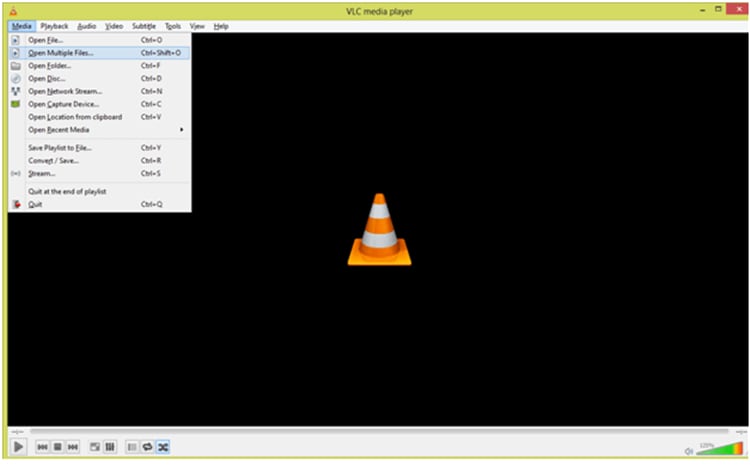
Paso 2 A continuación, en este buzón, debemos hacer clic en el botón Abrir varios archivos y esperar a que aparezca el menú en nuestra pantalla.
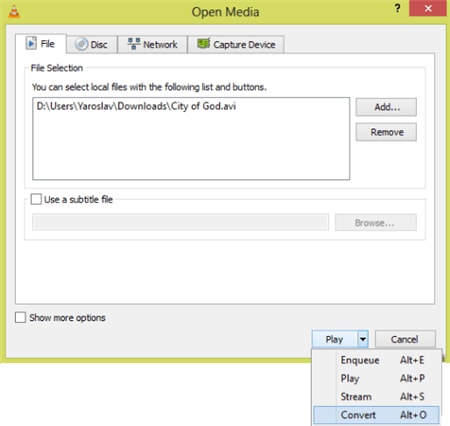
Paso 3 En el menú, haz clic en el botón Añadir y elige el archivo que quieras convertir. A continuación, haz clic en la flecha situada junto al botón Reproducir. A continuación, haz clic en esta flecha y elige un enlace llamado Convertir.
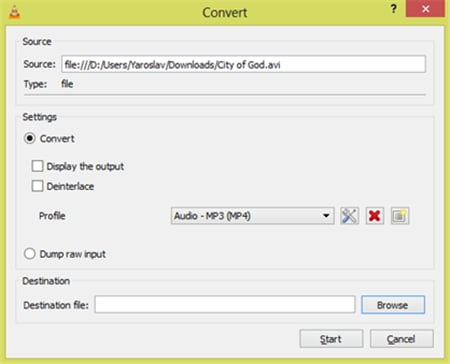
Aparecerá la configuración por defecto, que te permite cambiar los ajustes en caso de que lo necesites. Si no, sólo tienes que pasar por un ojo de la cara y hacer clic en iniciar. Comienza tu proceso de conversión. Este es sólo un paso largo, que incluye pasar por todos los ajustes y etc. Puedes ver las instantáneas del mismo y puedes determinar que sigue siendo un proceso largo.
2. Herramienta eficaz para convertir formatos de video
El Wondershare UniConverter (originalmente Wondershare Video Converter Ultimate) es una potente herramienta para que el proceso de conversión se realice rápidamente. Convierten archivos VLC a un montón de archivos, lo que resulta de gran utilidad más adelante en cualquier condición. Wondershare UniConverter (originalmente Wondershare Video Converter Ultimate) ayuda a VLC a reproducir y convertir el archivo MTS. Reproducir videos de todo tipo en VLC Player se vuelve fácil con este software. Con la asistencia perfecta, no hay pánico en caso de que algún video experimente problemas, ya que wondershare UniConverter (originalmente Wondershare Video Converter Ultimate) los rectifica en un segundo.
Convertir archivos VLC a MP4 es otra cosa que puedes necesitar para reproducirlos en tu smartphone. En este caso, el Wondershare UniConverter (originalmente Wondershare Video Converter Ultimate) viene en tu ayuda.
Wondershare UniConverter (originalmente Wondershare Video Converter Ultimate) - Tu completa caja de herramientas de video
- Convierte archivos 90 veces más rápido que otros conversores.
- Convierte rápidamente a todos los formatos, incluyendo 4K/3D.
- Edita, Mejora y Personaliza el archivo de video.
- Graba y personaliza tu video en DVD con plantillas de menú de DVD gratuitas.
- Descarga o graba videos de más de 10.000 sitios para compartir videos.
- La versátil caja de herramientas combina metadatos de video arreglados, creador de GIF, conversor VR y grabador de pantalla.
- La tecnología APEXTRANS, líder del sector, convierte videos sin pérdida de calidad ni compresión de video.
- SO compatibles: Windows 10/8/7/XP/Vista, Mac OS 10.15 (Catalina), 10.14, 10.13, 10.12, 10.11, 10.10, 10.9, 10.8, 10.7, 10.6
Con el Wondershare UniConverter (originalmente Wondershare Video Converter Ultimate), todo lo que necesitas es seguir los 3 sencillos pasos que se indican a continuación. Antes de empezar, descarga primero el programa en tu computadora.
- Importa tu video de destino al conversor de video VLC a MP4.
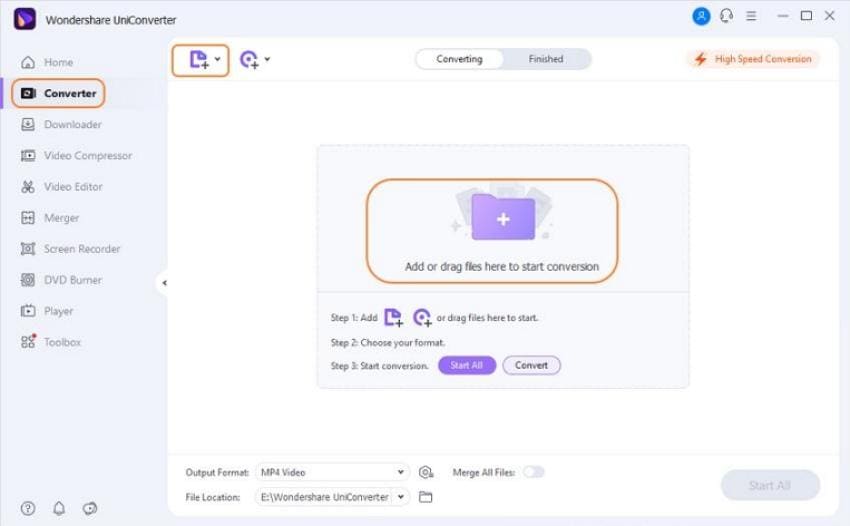
- Elige MP4 u otros a voluntad como formato de salida.

- Clic Convertir para iniciar la conversión del video.
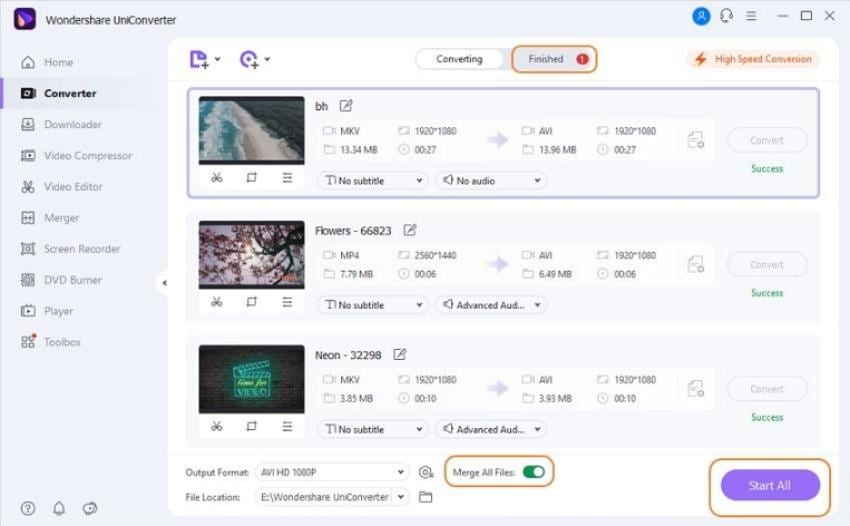
Como se ve en las instantáneas, puedes juzgar fácilmente que el proceso de conversión a través de Wondershare es comparativamente mucho más sencillo.
Parte 3. Descargar películas o videos para VLC Media Player
Con Wondershare UniConverter (originalmente Wondershare Video Converter Ultimate), también puedes descargar videos para VLC Media Player desde YouTube y otros más de 10000 sitios web para compartir videos. Todo lo que necesitas es acceder a YouTube o a cualquier sitio web en los navegadores y copiar el enlace del video que quieras descargar.

A continuación, inicia el Wondershare UniConverter (originalmente Wondershare Video Converter Ultimate) en tu computadora y cambia a la opción Descargar desde la pestaña Convertir por defecto. Haz clic en el botón + Pegar URL para que aparezca una ventana emergente con los ajustes de descarga.

Selecciona la resolución de video o audio en la ventana emergente y haz clic en el botón Descargar para proceder. Puedes saber el tiempo restante a través de la barra de progreso morada. Cuando finalice la descarga, puedes buscar los archivos de video descargados en el menú Finalizado.

Conclusión
Podemos decir que Wondershare UniConverter (originalmente Wondershare Video Converter Ultimate) es una herramienta imprescindible para las personas, independientemente de lo que sea convertir o descargar videos. Es una gran ayuda para los usuarios de VLC y ofrece una gran asistencia en varios casos.
Con una interfaz muy fácil de usar, hasta un niño puede utilizarlo sin ninguna experiencia previa. Con una interfaz fácil de usar y un enfoque bastante claro a la hora de completar cualquier tipo de trabajo, este software es muy apreciado por personas de todo el mundo. Una herramienta imprescindible, Wondershare UniConverter (originalmente Wondershare Video Converter Ultimate) puede hacer maravillas por ti. Con la amplia gama de opciones disponibles en todo el campo, ya sea una conversión o una descarga, esta herramienta puede completar las tareas con mucha facilidad.

Manuel Gonzalez
staff Editor